有的小伙伴常常喜欢在电脑中进行登录钉钉电脑版,而在钉钉中有些时候会由于需要进行钉钉表格的创建和编辑,将创建好的表格发送给自己的好友,如果你打开的表格有很多,想要查
有的小伙伴常常喜欢在电脑中进行登录钉钉电脑版,而在钉钉中有些时候会由于需要进行钉钉表格的创建和编辑,将创建好的表格发送给自己的好友,如果你打开的表格有很多,想要查看自己最近打开的表格内容,那么怎么快速的查找出来呢,这种情况可以直接进入到文档页面中,找到最近打开的表格即可进行查看,当你查找出来之后可以对该表格进行查看和编辑操作,下方是关于如何使用电脑版查找最近打开的表格的具体操作方法,如果你需要的情况下可以看看方法教程,希望对大家有所帮助。
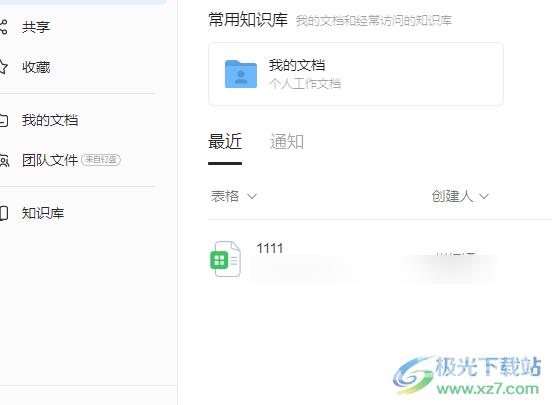
方法步骤
1.首先,我们需要在电脑桌面上将钉钉软件进行双击,登录电脑版的钉钉。
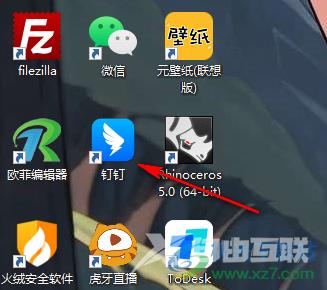
2.登录完成之后,就可以直接进入到钉钉的操作页面中了,在该页面中将左侧的【文档】选项卡进行点击一下。
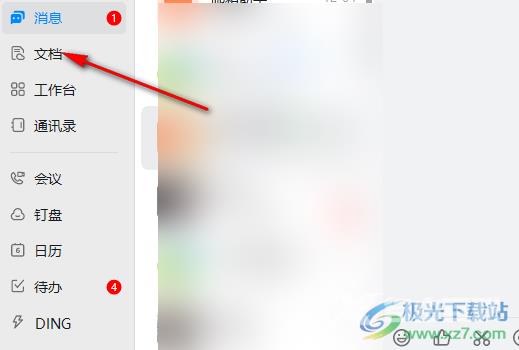
3.这时我们就需要在页面的右侧位置找到其中的【最近】选项,并且将【文件类型】这个选项的下拉按钮进行点击打开。
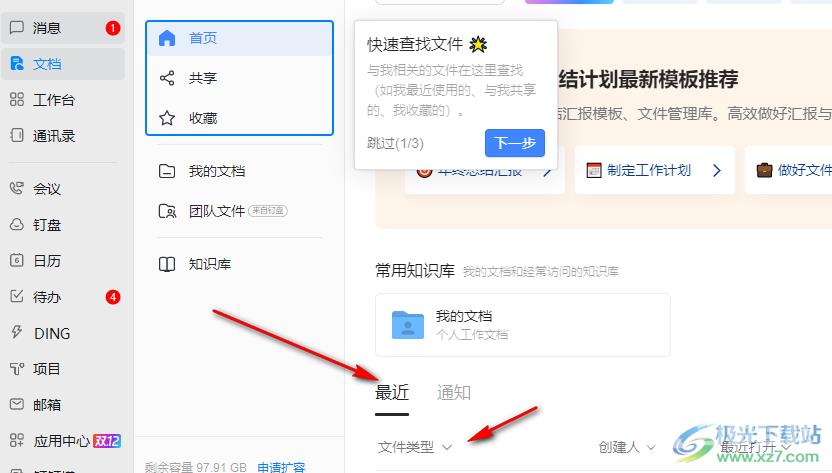
4.这时即可打开一个下拉选项,这里直接点击【表格】选项即可。
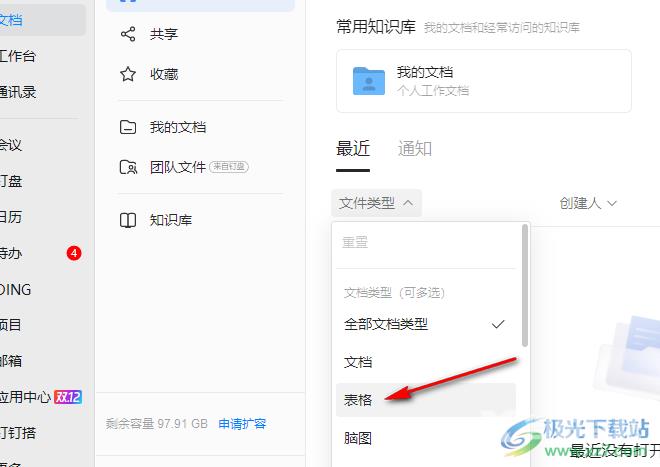
5.那么我们想要查看到最近打开过的表格文件就会马上显示出来,其中你可以对表格进行分享、复制链接等操作。
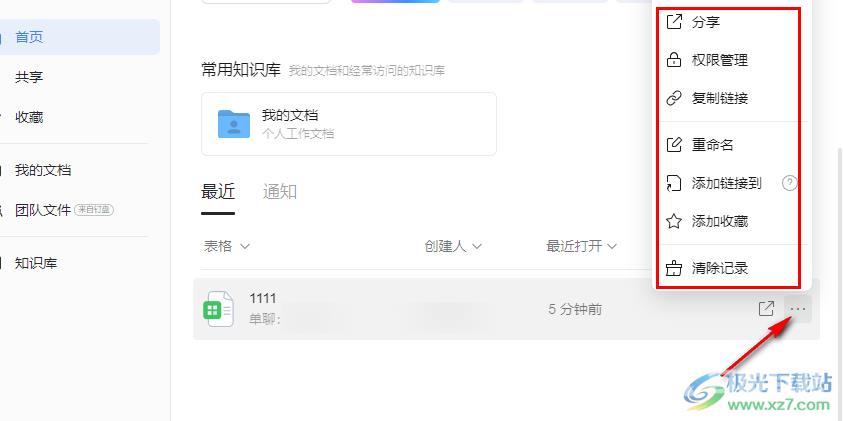
以上就是关于如何使用电脑版钉钉查看最近打开的表格的具体操作方法,我们在使用的过程中,需要打开很多不同的表格,那么想要查看自己平时打开并且使用过的表格内容,那么就可以按照以上的方法教程进行操作一下即可,感兴趣的话可以操作试试。

钉钉pc客户端
大小:5.21 MB版本:v6.3.15.50078 官方版环境:WinAll, WinXP, Win7, Win10
- 进入下载
